timeBuzzer ist mehr als einfach nur eine weitere Zeiterfassungslösung. Natürlich ist eine Besonderheit der Hardware Buzzer, aber timeBuzzer ist auch eine der flexibelsten Lösungen die du auf dem Markt finden wirst. In den meisten Softwareproduktion ist fix vorgegeben, auf welche Kategorien du deine Zeiten erfassen sollst (z.B. auf Projekte oder Kunden). timeBuzzer ist hier vollkommen frei.
Erstens, du kannst deine eigenen Kategorien mit beliebigem Namen anlegen. Nehmen wir an, du bist ein Anwalt, dann du würdest wahrscheinlich zwei Kategorien definieren: „Mandanten“ und „Fälle“. Zweitens, es lassen sich Beziehungen zwischen den Einträgen in deinen Kategorien herstellen. In unserem Beispiel würdest du jeden Fall dem jeweiligen Mandanten zuordnen. Im Ergebnis würdst beim Erfassen der Zeiten zuerst den Mandanten und dann den Fall auswählen, an dem du gerade arbeitest. Das passt schon mal gut, aber es wird noch besser.
Bleiben wir bei dem Beispiel: nehmen wir an, du hast als Anwalt nur selten Mandanten, die mehr als einen Fall haben. Dann kannst du dir die erste Kategorie „Mandanten“ sparen. Es reicht, beim Zeiten erfassen direkt den Fall auszuwählen. Somit geht es noch schneller. Aber vielleicht willst du messen, wieviel deiner Arbeitszeit du abrechnen kannst und wieviel für sonstige Büroarbeiten draufgeht. Dazu kannst du eine Kategorie „Abrechnung“ anlegen, und darin die beiden Einträgen „Abrechenbar“ und „Internes“. timeBuzzer bietet die Möglichkeit, diese beiden Einträge jedem der Fälle zuzuordnen. Wenn du nun die Zeit erfasst, wählst du zuerst den Fall aus und dann, ob es abrechenbar ist oder nicht. So kannst du später auswerten, wie produktiv du bist und wie viel deiner Zeit du abrechnen kannst.
Du siehst, timeBuzzer ist super flexibel und kann perfekt an deine Wünsche angepasst werden. Im Folgenden zeigen wir dir, wie du timeBuzzer einrichten und anpassen kannst.
Benutzerkonto anlegen
- Gehe auf https://timebuzzer.com/de/registrieren/ und lege ein kostenloses Konto an.
- Du erhälst eine E-Mail mit einem Aktivierungslink und einerm Passwort.
- Klicke auf den Aktivierungslink und logge dich anschließend mit dem Passwort ein.
- Nach deinem ersten Login werden einige Demodaten angelegt.
Lerne das Ebenen-System kennen
Das Layer-System macht timeBuzzer super flexibel, sodass es sich perfekt an deine Anforderungen anpassen lässt. Zuerst werfen wir einen Blick auf die Demodaten.
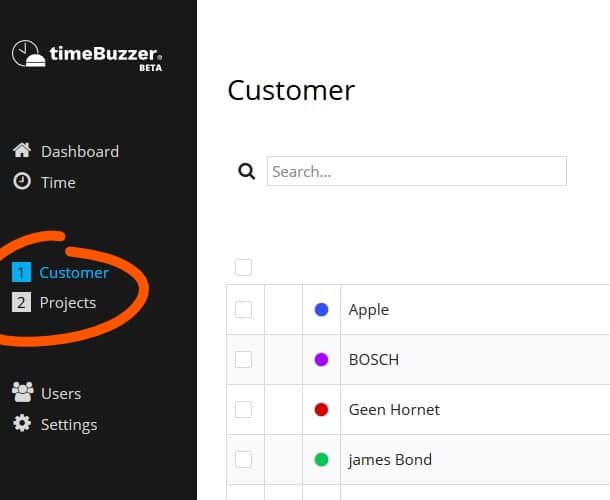
Im Menu siehst du „Kunden“ und „Projekte“. Das sind jeweils Ebenen.
- Klicke auf die erste Ebene „Kunden“, hier kannst du deine Kunden verwalten.
- Klicke nun auf die zweite Ebene „Projekte“.
- Klicke auf das erste Projekt „Casino Royale“ in der Liste.
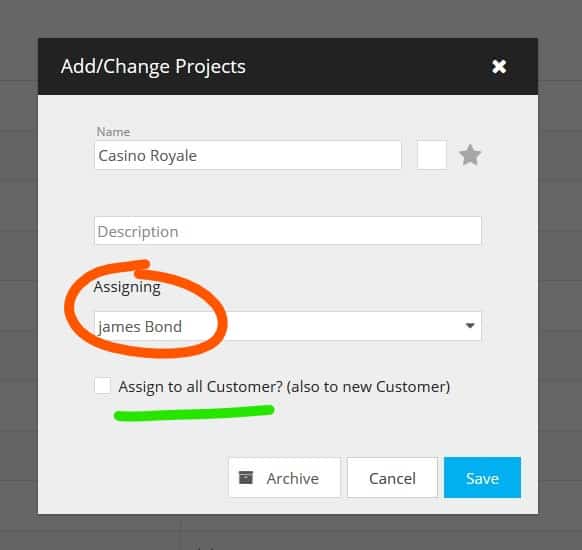
Klicke auf das Feld „Zuordnung“. Wie du siehst, ist das Projekt nur einem Kunden „James Bond“ zugeordnet. Das macht in diesem Fall Sinn, du könntest es aber auch weiteren Kunden aus der ersten Ebene zuordnen. Alternativ könntest du auch ein Häckchen bei „Allen Kunden zuordnen“ setzen, und es damit allen Kunden auf einmal zuordnen inkl. der Kunden, die du in Zukunft noch anlegen wirst.
Wie du siehst, kannst du sehr flexible Beziehungen zwischen den Elementen aus der ersten und zweiten Ebene herstellen. Die nächste gute Nachricht: du kannst deine eigenen ebenen alnegen.
Individuelle Ebenen anlegen
Wenn du mit den Ebenen „Kunden“ und „Projekte“ wie in den Demodaten arbeiten willst, kannst du dieses Kapitel überspringen.
timeBuzzer erlaubt dir, deine eigenen Ebenen anzulegen. Du kannst entscheiden, wie viele Ebenen du brauchst und wie diese heißen sollen. Vielleicht reicht eine Ebene „Kunden“ für dich aus, oder du brauchst noch eine dritte Ebene für „Unterprojekte“?
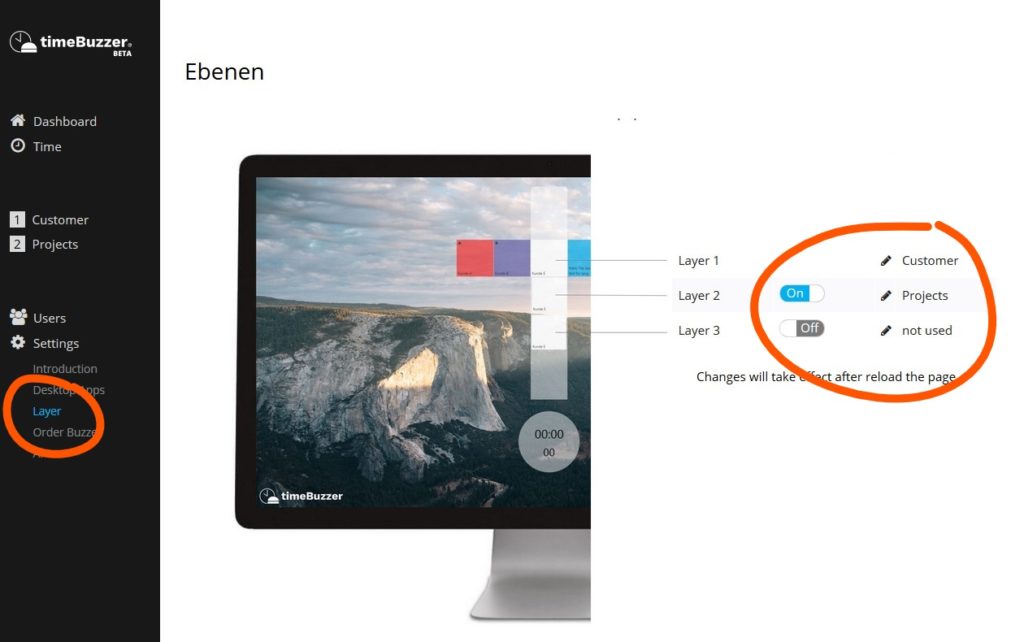
- Klicke im Menu auf „Einstellungen“.
- Klicke auf „Ebenen“.
- Hier kannst du Ebenen aktivieren oder deaktiveren und ihnen einen Namen vergeben.
- Nachdem du die Änderungen vorgenommen hast, lade die Seite neu oder drücke die Taste F5.
- Jetzt siehst du deine eigenen Ebenen im Menu und kannst damit beginnen, dort Einträge anzulegen.
Das Ebenen-System kombiniert der Möglichkeit Beziehungen zwischen den Elementen aus den jeweiligen Ebenen herzustellen gibt dir einen großen spielraum einfache und komplexe Strukturen aus dem Projektmanagement abzubilden. In der Grafik siehst du ein klaiisches Beispiel aus dem Projektmanagement mit drei ebenen „Projekte“, „Unterprojekte“ und „Kostenstellen“ und Einträgen mit unterschiedlichen Zuordnungen:
Installiere die Apps
- Lade die timeBuzzer Desktop App herunter
Download: App for Mac
Download: App für Win
- Installiere die App.
- Verbinde den Buzzer mit deinem Computer.
- Starte die timeBuzzer App
- Logge dich mit deiner E-Mail-Adresse und deinem Passwort ein
Für mobile Nutzung lade die Apps aus den Stores für Android und iPhone herunter.
Das war’s, du kannst starten deine Zeiten zu erfassen. Viel Spaß mit timeBuzzer.



